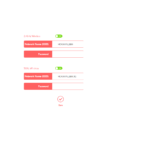1. Akses menyang web kaca manajemen. Yen sampeyan ora yakin babagan carane nindakake iki, klik
Cara mlebu ing web-antarmuka adhedhasar MERCUSYS Wireless AC Router?
2. Ing konfigurasi Lanjut, menyang Jaringan→IP & MAC Binding, sampeyan bisa ngontrol akses komputer tartamtu ing LAN kanthi ngiket alamat IP lan alamat MAC piranti bebarengan.

Tuan rumah - Jeneng komputer ing LAN.
Alamat MAC - Alamat MAC komputer ing LAN.
Alamat IP - Alamat IP komputer sing ditugasake ing LAN.
Status - Nampilake apa alamat MAC lan IP kaiket utawa ora.
Ikatan - Klik  kanggo nambah entri menyang dhaptar naleni IP & Mac.
kanggo nambah entri menyang dhaptar naleni IP & Mac.
Klik Refresh kanggo refresh kabeh item.
Kanggo nambah entri IP & MAC Binding, tindakake langkah ing ngisor iki.
1. Klik Tambah.

2. Ketik ing tuan rumah jeneng.
3. Ketik ing Alamat MAC saka piranti.
4. Ketik ing Alamat IP sing pengin diikat menyang alamat MAC.
5. Klik Simpen.
Kanggo ngowahi entri sing wis ana, tindakake langkah ing ngisor iki.
1. Golek entri ing tabel.
2. Klik  ing Sunting kolom.
ing Sunting kolom.
3. Ketik paramèter sing dikarepake, banjur klik Simpen.
Kanggo mbusak entri sing wis ana, pilih entri ing tabel, banjur klik Mbusak Dipilih.
Kanggo mbusak kabeh entri, klik Busak Kabeh.
Sinau luwih rinci babagan saben fungsi lan konfigurasi, bukak Pusat Dhukungan kanggo ngundhuh manual produk sampeyan.